Kako ustvariti ukazni gumb za kopiranje in lepljenje podatkov v Excelu?
Recimo, da morate po spremembi podatkov pogosto kopirati vrsto celic na drugo mesto, bo metoda ročnega kopiranja in lepljenja zamudna in dolgotrajna. Kako narediti to afero kopiranja in lepljenja samodejno zagnano? Ta članek vam bo pokazal, kako z ukaznim gumbom kopirate in prilepite podatke z enim samim klikom.
Ustvarite ukazni gumb za kopiranje in lepljenje podatkov s kodo VBA
Ustvarite ukazni gumb za kopiranje in lepljenje podatkov s kodo VBA
Naredite naslednje, če želite samodejno kopirati in prilepiti podatke, ko kliknete ukazni gumb.
1. Vstavite ukazni gumb s klikom Razvojni > Vstavi > Ukazni gumb (nadzor ActiveX). Oglejte si posnetek zaslona:
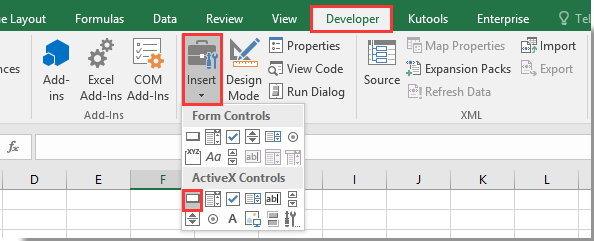
2. Narišite ukazni gumb na delovni list in ga kliknite z desno miškino tipko. Izberite Ogled kode iz kontekstnega menija.

3. V pojavnem oknu Microsoft Visual Basic za aplikacije okno, zamenjajte izvirno kodo v oknu Code s spodnjo kodo VBA.
Koda VBA: Uporabite ukazni gumb za kopiranje in lepljenje podatkov v Excelu
Private Sub CommandButton1_Click()
Application.ScreenUpdating = False
Dim xSheet As Worksheet
Set xSheet = ActiveSheet
If xSheet.Name <> "Definitions" And xSheet.Name <> "fx" And xSheet.Name <> "Needs" Then
xSheet.Range("A1:C17 ").Copy
xSheet.Range("J1:L17").PasteSpecial Paste:=xlValues, Operation:=xlNone, SkipBlanks:=False, Transpose:=False
End If
Application.ScreenUpdating = True
End SubOpombe: V kodi je CommandButton1 ime vstavljenega ukaznega gumba. A1: C17 je obseg, ki ga morate kopirati, in J1: L17 je ciljni obseg za lepljenje podatkov. Prosimo, spremenite jih po potrebi.
4. Pritisnite druga + Q tipke za zapiranje Microsoft Visual Basic za aplikacije okno. In izklopite Design Mode na zavihku Developer.
5. Zdaj kliknite ukazni gumb, vsi podatki v obsegu A1: C17 bodo kopirani in prilepljeni v obseg J1: L17 brez oblikovanja celice.
Sorodni članki:
- Kako shraniti in zapreti aktivni delovni zvezek brez poziva z ukaznim gumbom v Excelu?
- Kako vedno plavati ukazni gumb na delovnem listu v Excelu?
- Kako posodobiti ali vstaviti (trenutni) datum in čas z ukaznim gumbom v Excelu?
- Kako uporabiti ukazni gumb za spremembo določene vrednosti celice v Excelu?
- Kako uporabiti ukazni gumb za shranjevanje aktivnega delovnega lista kot datoteke PDF v Excelu?
- Kako samodejno vstaviti prazno novo vrstico z gumbom za ukaz v Excelu?
Najboljša pisarniška orodja za produktivnost
Napolnite svoje Excelove spretnosti s Kutools za Excel in izkusite učinkovitost kot še nikoli prej. Kutools za Excel ponuja več kot 300 naprednih funkcij za povečanje produktivnosti in prihranek časa. Kliknite tukaj, če želite pridobiti funkcijo, ki jo najbolj potrebujete...

Kartica Office prinaša vmesnik z zavihki v Office in poenostavi vaše delo
- Omogočite urejanje in branje z zavihki v Wordu, Excelu, PowerPointu, Publisher, Access, Visio in Project.
- Odprite in ustvarite več dokumentov v novih zavihkih istega okna in ne v novih oknih.
- Poveča vašo produktivnost za 50%in vsak dan zmanjša na stotine klikov miške za vas!
